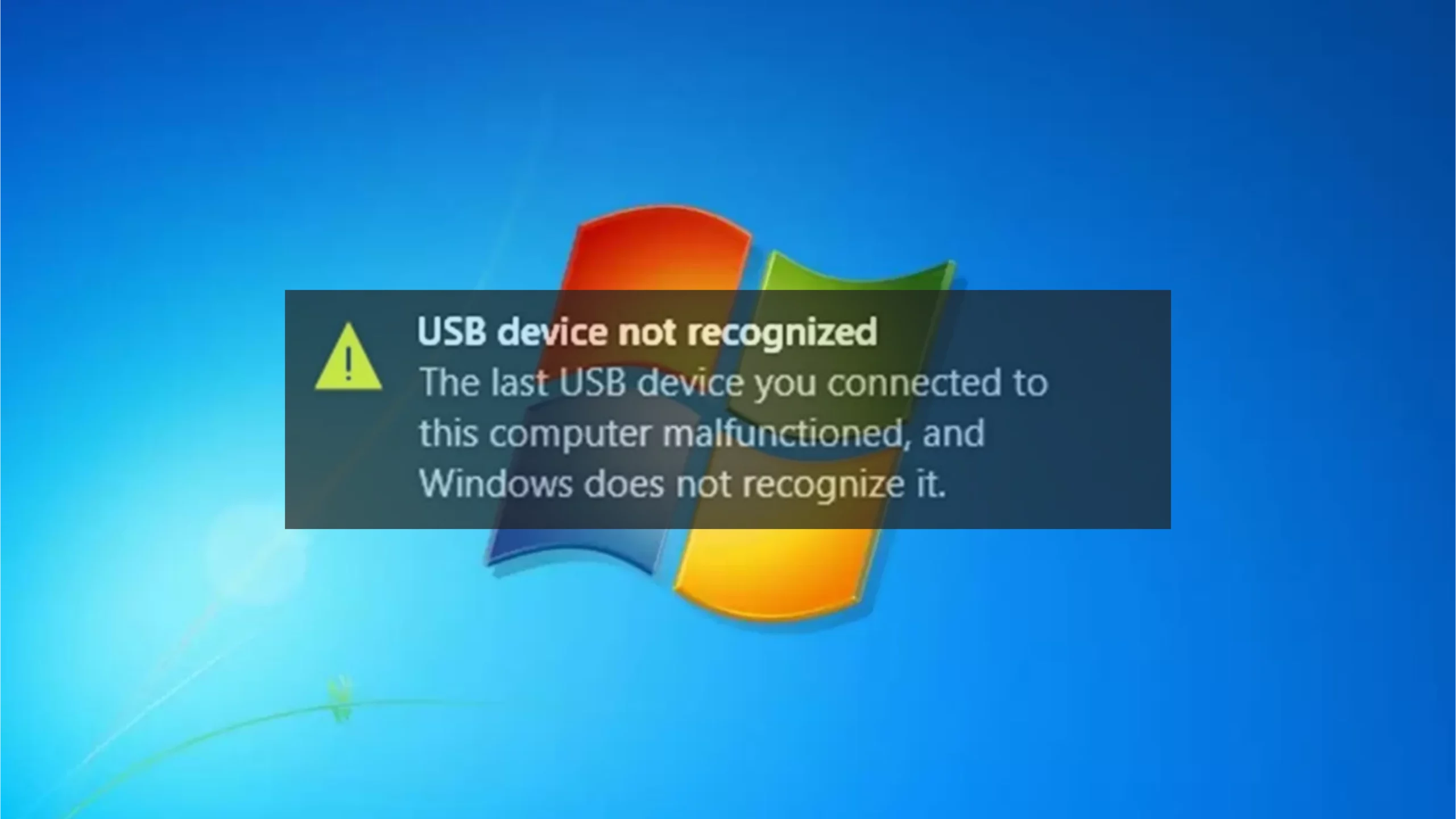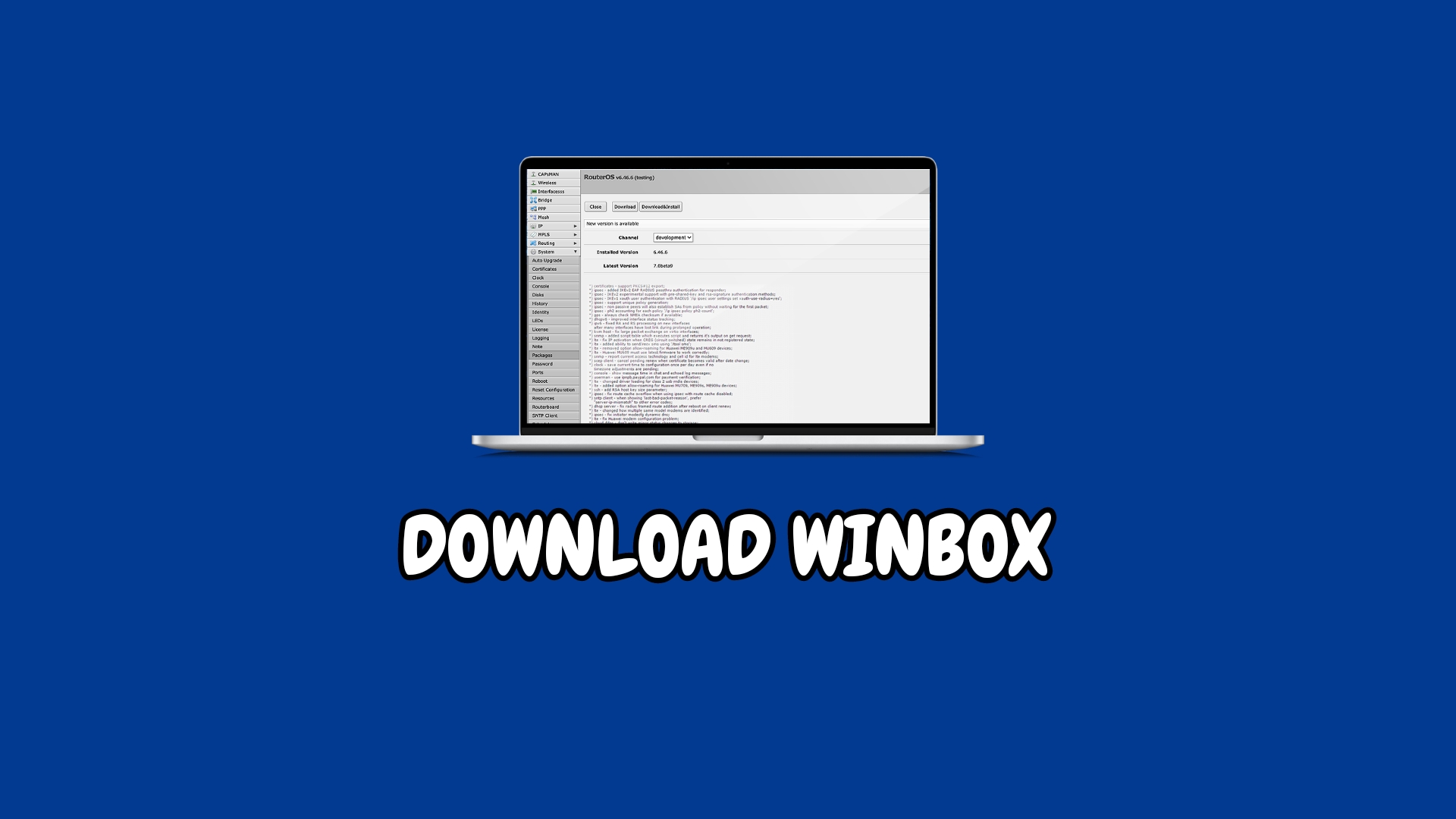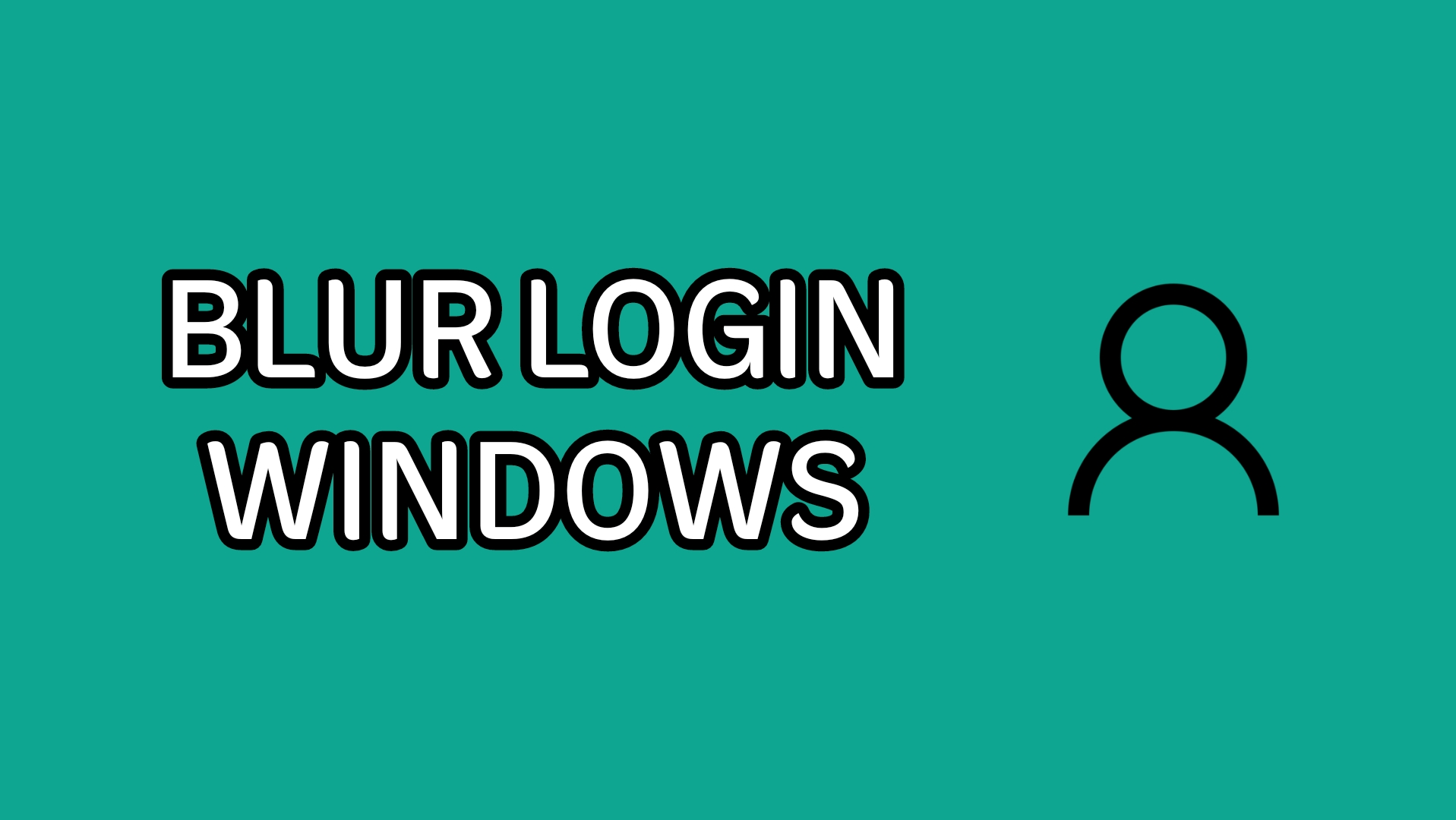Kebutuhan masing-masing orang itu macam-macam, apalagi dalam hal penggunaan gadget. Salah satunya adalah menghubungkan layar HP ke proyektor untuk tujuan tertentu.
Biasanya, hal ini dibutuhkan salah satunya adalah seorang perancang aplikasi mobile yang ingin melakukan presentasi kepada kliennya. Mau tidak mau, karena ditonton oleh banyak orang yang memiliki kepentingan, dia harus menampilkan layar HP tersebut ke proyektor.
Selain itu, tentunya masih banyak hal yang membutuhkan fitur ini dalam dunia profesional. Di sini, kami akan membahas mengenai cara menghubungkan layar HP ke proyektor dengan WiFi dan kabel data.
Cara Menghubungkan Layar HP ke Proyektor
Ada banyak cara untuk menghubungkan layar HP ke proyektor (infocus) namun kali ini yang akan Aziz bahas dengan dua cara: Menggunakan wifi dan kabel data.
Simak berikut cara memindahkan layar HP ke proyektor dengan mudah secara cepat.

Cara Menghubungkan Layar HP ke Proyektor dengan WiFi
Pertama adalah menghubungkan layar HP ke proyektor menggunakan WiFi. Ada beberapa cara yang dapat digunakan. Di sini kami memiliki tiga cara yang dapat digunakan. Silakan diikuti panduannya sebagai berikut.
Menggunakan Proyektor Wireless
Salah satu teknologi yang wajib kita banggakan adalah teknologi wireless. Karena dengan ini, kita nggak perlu lagi untuk mempersiapkan banyak kabel. Di banyak tempat, sudah banyak yang beralih dari menggunakan proyektor biaya, menjadi wireless.
Baca Juga: Kelebihan Layar Super AMOLED di Smartphone
Dengan menggunakan proyektor wireless ini juga bakal memungkinkan penggunanya untuk menghubungkan ke berbagai perangkat.
Untuk menghubungkan layar HP ke proyektor wireless ini kita dapat memastikan proyektor sudah aktif terlebih dahulu.
Kemudian, pada HP, kita dapat masuk ke dalam settingan koneksi & berbagi. Lalu, temukan menu proyeksi yang nantinya itu bakal menghubungkan layar HP ke proyektor dengan WiFi.
Pengaturan ini mungkin berbeda di banyak perangkat, jadi kamu dapat menemukan peraturan ini pada menu Setting, ya.
Memanfaatkan SmartTV
Jika di rumah kamu sudah menggunakan smartTV atau bahkan Android TV, hal tersebut dapat menjadi sebuah keuntungan tersendiri. Karena kita bisa melakukan proyeksi layar HP kita ke TV yang tampilannya lebih besar.
Untuk dapat melakukan hal ini, HP kita dan juga TV pintar yang kita gunakan harus terhubung dengan jaringan WiFi yang sama. Jadi, kita dapat memastikan hal tersebut terlebih dahulu.
Sama halnya seperti menghubungkan ke proyektor wireless, kamu dapat masuk ke setting yang ada di HP dan menemukan pengaturan untuk berbagi layar.
Perlu diperhatikan bahwa biasanya kita akan diharuskan untuk memasukkan kode. Hal ini tujuannya tentu saja agar tidak semua orang bakal terhubung ke TV yang ada, ya. Apalagi untuk tempat-tempat umum seperti kafe, dan restoran.
Baca Juga: Cara Logout Netflix Smart TV Changhong
Menggunakan Chromecast
Chromecast diperkenalkan oleh Google pada akhir 2013. Produk ini pada dasarnya adalah dongle TV yang memungkinkan para penggunanya untuk melakukan proyeksi layar dari smartphone, tablet, atau laptop ke layar televisi, selama mereka terhubung ke jaringan yang sama.
Pada Android, untuk menghubungkan ke proyektor kita harus memiliki salah satu perangkat berikut ini: Chromecast, Chromecast dengan Google TV, Chromecast Ultra, atau TV dengan Chromecast.
- Pastikan ponsel atau tablet Kita berada di jaringan Wi-Fi yang sama dengan perangkat Chromecast Kita.
- Buka aplikasi Google Home.
- Sentuh dan tahan kartu perangkat yang ditransmisikan oleh layar Kita.
- Ketuk Cast, lalu konfirmasi Transmisikan layar.
Di toko online mainstream di Indonesia, kita dapat menemukan perangkat ini dengan berbagai macam harga. Kamu dapat memilih mana yang sesuai dengan kebutuhan.
Sedikit tips, pastikan penjualnya sudah terpercaya. Kita bisa mengukur dari ulasan yang diberikan, dan juga jaminan aftersalesnya.
Cara Menghubungkan Layar HP ke Proyektor dengan Kabel Data
Menggunakan Kabel Display Out to HDMI
Ini adalah cara paling simpel, namun tidak semua HP dapat melakukan hal ini. Kita harus memastikan bahwa HP yang kita miliki sudah mendukung USB Display Out. Berdasarkan pengamatan dan data yang kami dapat, tidak banyak HP yang mendukung hal ini.
Beberapa, ada di HP dengan harga kelas menengah, dan selebihnya adalah HP kelas tinggi atau flagship. Jadi, kita harus memastikan terlebih dahulu ketika ingin membali HP nantinya, apakah mendukung display out atau tidak.
Keuntungan menggunakan cara ini adalah kita tinggal plug & play. Artinya, kita tidak perlu lagi harus menyiapkan lebih banyak hal.
Peralatan yang wajib kita siapkan adalah kabel HDMI ke port yang ada pada HP kita. Misalnya, pada Android yang menggunakan USB tipe-C, dan port lightning yang ada pada iPhone dan juga iPad.
Baca Juga: Cara Menjadikan HP Sebagai Modem
Biasanya, terdapat konverter yang dapat membantu menghubungkan HP kita ke proyektor. Lebih murah ketimbang langsung membeli kabel khusus untuk menghubungkan ke proyektor.
Namun, bagaimana jika HP kita tidak mendukung hal ini? Simak tips di bawah ini.
Menggunakan Kabel Konverter Khusus

Kita dapat menemukan kabel jenis ini di martketplace. Kabel ini menjadikan HP-HP yang tidak support port USB display out menjadi bisa dihubungkan ke proyektor.
Kabel ini memiliki teknologi khusus, yakni IC dan chipset yang sudah tertanam di dalamnya, yang tidak dapat kita temui di kabel HDMI biasa. Selain menghubungkan ke proyektor, kabel ini juga dapat sekaligus mengisi daya.
Hal ini tentunya bakal membantu kita dalam melakukan presentasi, meeting, training, menonton atau bermain game dengan tampilan yang lebih leluasa.
Cara Alternatif Menghubungkan Layar HP Melalui Laptop
Cara alternatif yang dapat ditempuh adalah dengan mirroring HP kita ke laptop, dan laptop kita hubungkan dengan proyektor.
Pertama-tama kita bisa download Airdroid Cast di laptop atau hp yang akan digunakan.
Kita dapat mengunduhnya melalui tautan di bawah ini.
https://www.airdroid.com/download/airdroid-cast/
Setelah diunduh dan diinstal, Kita dapat mendaftar akun terlebih dahulu dan masuk di semua perangkat.
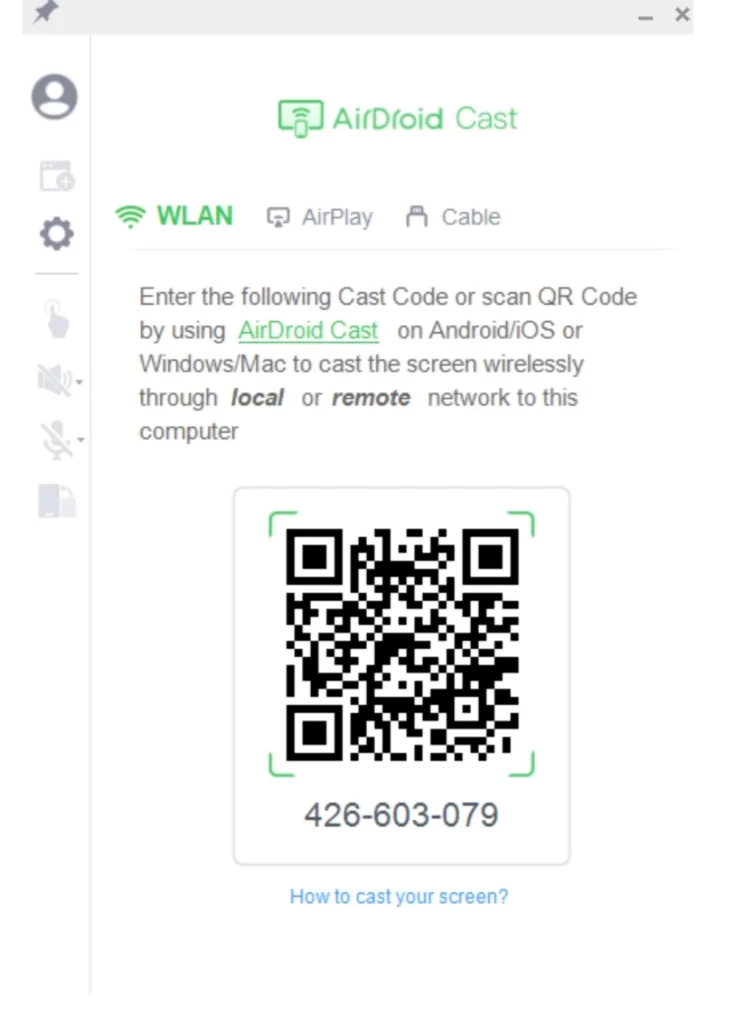
Setelah login, kurang lebih seperti ini tampilannya di laptop.
Kemudian kita beralih ke HP dan login terlebih dahulu dan kita akan melihat tampilan seperti berikut ini.
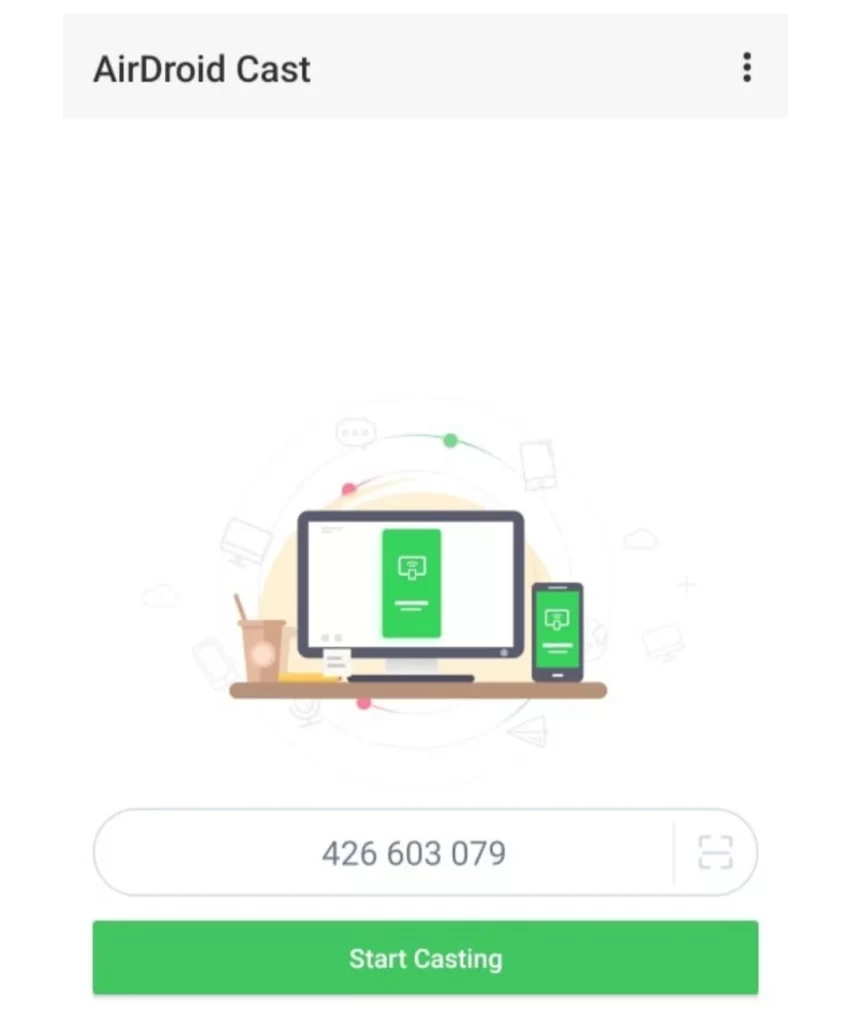
Silakan masukkan kode yang muncul di laptop Kita, atau Kita dapat memindainya menggunakan kamera.
Lalu, pilih Start Casting, izinkan notifikasi yang muncul, dan sudah berhasil mirroring HP ke laptop ini.
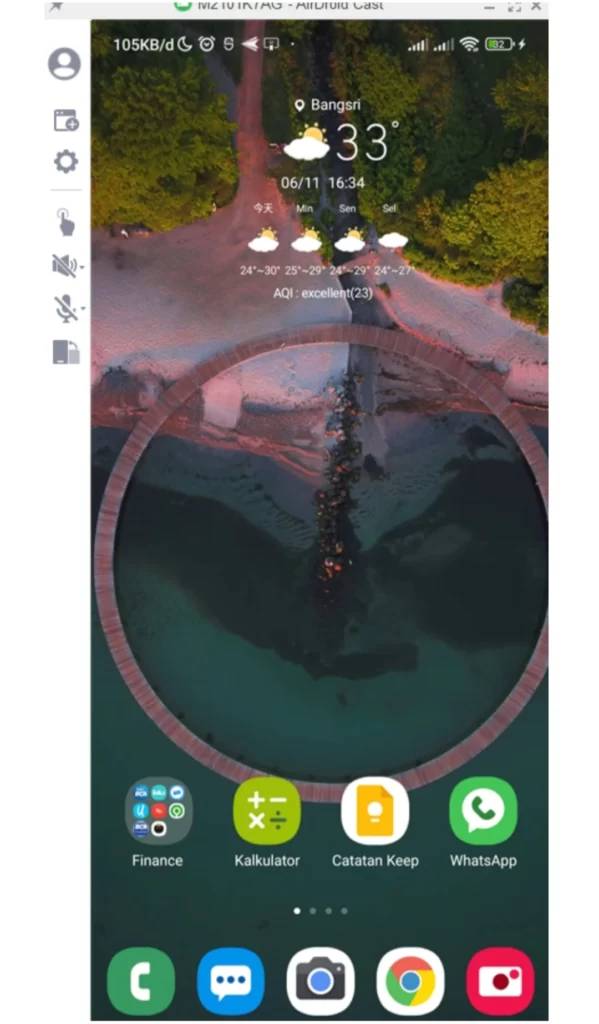
Kita juga dapat mengatur untuk menggunakan kontrol layar sentuh di laptop Kita, menggunakan speaker, baik melalui ponsel atau laptop Kita, dan juga menggunakan mikrofon.
Kita juga dapat mengatur rotasi layar yang dapat disesuaikan.
Oh ya. Airdroid Cast juga dapat digunakan untuk iPhone melalui Airplay. Atau, kita juga dapat menggunakan cast menggunakan USB untuk tampilan yang lebih halus asalkan USB debugging diaktifkan.
Sayangnya, beberapa fitur ini harus dibayar. Jadi, satu-satunya fasilitas gratis adalah mirroring ponsel Kita ke laptop Kita menggunakan nirkabel.
Pastikan teman-teman Kita terhubung ke jaringan yang sama ya antara ponsel dan laptop Kita.
Beberapa izin perlu diaktifkan, tetapi nanti akan ada notifikasi yang akan membantu apa yang harus diaktifkan.
Perlu diingat bahwa beberapa izin dapat diakses oleh aplikasi ini bahkan di latar belakang. Jadi Kita dapat menonaktifkannya sesekali untuk membatasi aksesibilitas aplikasi.